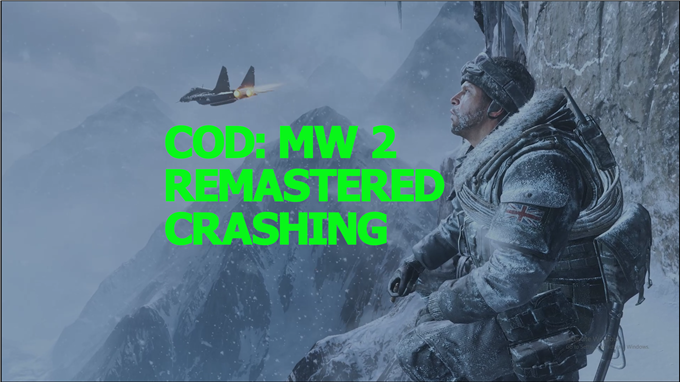Ваша игра Call of Duty Modern Warfare 2 Campaign Remastered выходит из строя игры? Некоторые пользователи Reddit создали ветку об этой проблеме пару месяцев назад, и похоже, что она продолжается до сих пор. Если вы один из неудачливых игроков с этой проблемой, это руководство по устранению неполадок должно помочь.
Почему кампания Call of Duty Modern Warfare 2 терпит крах?
Есть ряд возможных причин, почему эта игра продолжает падать. Давайте кратко рассмотрим каждый из них ниже..
Xbox One сталкивается со случайной ошибкой.
Компьютерные устройства, такие как ПК, смартфоны или игровые приставки, могут время от времени создавать сбои. В большинстве случаев эти сбои являются временными и обычно проходят самостоятельно после перезагрузки устройства. В частности, в Xbox One некоторые игры могут плохо работать, зависать или случайно зависать.
Если вы неожиданно столкнулись с проблемой сбоя при игре в Modern Warfare 2 Remastered, перезапуск вашего Xbox может быть простым решением..
Программное обеспечение игры или консоли устарело.
В отличие от других игр Call of Duty, Modern Warfare 2 Remastered является в основном готовым продуктом и в целом стабильным. Поскольку в нем нет многопользовательского онлайн-компонента, для него не требуется столько патчей, сколько в других играх наложенного платежа, таких как новая Call of Duty Modern Warfare или Warzone. Другими словами, игра уже не так глючит, как другие, но время от времени ей могут потребоваться обновления для исправления известных ошибок..
Наиболее вероятный источник проблем с этой игрой, скорее всего, связан с ошибками программного обеспечения вашей консоли. Прежде чем снова играть в Modern Warfare 2 Remastered, убедитесь, что на вашем Xbox One установлена последняя версия программного обеспечения..
Консоль перегревается.
Если ваш Xbox находится в зоне с плохой вентиляцией или постоянно подвергается воздействию тепла, причиной вашей проблемы может быть перегрев..
В отличие от Modern Warfare 2 Warzone, которая, как известно, вызывает проблемы с перегревом на консолях Xbox One и PS4, Modern Warfare 2 Remastered является менее требовательной игрой и должна запускаться на любой консоли без проблем..
Если ваша консоль перегревается при игре в эту игру, возможно, что условия среды или оборудования играют роль.
Системный кеш поврежден.
Если Modern Warfare 2 Remastered продолжает падать в определенный момент, например, когда вы загружаете определенную миссию, у вас может быть проблема с сохраненной игрой. Также возможно, что системный кеш консоли поврежден.
Как исправить проблемы с зависанием или сбоями в кампании Call of Duty Modern Warfare 2 Remastered (Xbox One)
Если вы не можете выяснить причину, по которой Modern Warfare 2 Remastered продолжает падать на вашем Xbox One, обязательно следуйте этому руководству по устранению неполадок. Не существует прямого способа узнать, в чем проблема, поэтому вам нужно устранить причины один за другим.
- Перезагрузите свой Xbox One.
Если вы еще этого не сделали, перезапуск консоли может стать вашим решением. Попробуйте перезапустить Xbox обычным способом, нажав кнопку питания Xbox, или через контроллер..
Если ваша консоль продолжает зависать, выключите ее, отсоединив кабель питания сзади. Затем подождите не менее 10 секунд, прежде чем снова подключить его.
- Обновите программное обеспечение игры или консоли.
Обновления приносят не только улучшения, но и исправления для известных проблем. Если ваш Xbox постоянно подключен к Интернету, возможно, на нем установлены последние версии игр и программного обеспечения. Однако, если ваш Xbox вообще не подключен к Интернету, может потребоваться обновление, чтобы уменьшить или исправить ошибки. Следуйте инструкциям ниже, чтобы проверить наличие обновлений.
-Нажмите кнопку «Домой» в центре вашего контроллера.
-Выберите Настройки.
-Выберите систему.
-Доступные обновления будут перечислены в разделе Информация о консоли..
- Проверьте на перегрев.
Если ваш Xbox перегревается, он может отключиться самостоятельно. Убедитесь, что ваша консоль имеет хорошую вентиляцию. Вы можете сделать это, убедившись, что нет никаких предметов, блокирующих боковые и заднюю части консоли. Вы также хотите отодвинуть консоль от источников прямого тепла.
Слишком много пыли внутри консоли может заблокировать вентиляционные отверстия и вызвать перегрев. Попробуйте почистить Xbox, удалив внешнюю пыль, особенно в области возле вентиляционных отверстий..
- Очистите кеш Xbox One.
В отличие от Xbox 360, в Xbox One нет настройки, позволяющей очищать системный кеш напрямую. Вам придется выполнить цикл питания, чтобы очистить кэш. Для этого выключите Xbox One и отсоедините кабель питания от задней панели примерно на 30 секунд. После этого включите Xbox One и посмотрите, вернется ли проблема.

- Удалить Modern Warfare 2 Remastered сохраненные игровые данные.
Если игра работает нормально, но вылетает, когда вы достигаете определенной части игры или миссии, может быть проблема с сохраненными игровыми данными. Вы можете удалить данные игры, чтобы решить проблему.
-Из Xbox Home зайдите в Настройки.
-Зайдите в систему и выберите хранилище.
-Выберите Управление хранилищем в правой части экрана, затем выберите Просмотр содержимого..
-Выделите игру, нажмите кнопку «Меню» и выберите «Управление игрой».
-Выберите Сохраненные данные в левой части экрана..
-Выберите игру, чтобы получить доступ к сохраненным данным игры..
-Отсюда используйте меню параметров, чтобы удалить файлы или просмотреть дополнительную информацию о конкретном файле.. - Сбросить MAC-адрес Xbox One.
Другое возможное решение, которое вы можете попробовать — заставить Xbox One получить новый Media Access Control или MAC-адрес. Вот как это сделать:
-Нажмите кнопку Xbox.
-Открыть настройки.
-Зайдите в Сеть и выберите Настройки сети.
-Выберите Дополнительные настройки.
-Выберите альтернативный MAC-адрес.
-Выберите Очистить.
-Выберите Restart.
Посетите наш канал androidhow Youtube для получения дополнительной видео по устранению неполадок.